
1. Tunnistaudu monitoimilaitteelle kopiokortillasi.

2. Valitse skannattavan työn muoto alta:
Sijoita monisivuinen asiakirja tekstipuoli ylöspäin syöttölokeroon, joka sijaitsee laitteen kannen päällä. 
|
Sijoita yksisivuinen asiakirja kannen alle tekstipuoli alaspäin. 
|
3. Paina monitoimilaitteen ”Skannaus”-painiketta

4. Valitse, mihin haluat skannata asiakirjasi. Vaihtoehtoina ovat USB-muistitikku tai sähköpostiosoitteesi:
Skannaus sähköpostiin
Skannaus USB-muistitikulle
- Liitä muistitikkusi monitoimilaitteen USB-porttiin.
Huom! muistitikun tiedostomuoto pitää olla fat/fat32, jotta se toimii.
 - Valitse ”TIEDOSTO/USB”-painike kosketusnäytöltä.
 - Voit vaihtaa skannausasetuksia valitsemalla ”Asetukset”-painikkeen kosketusnäytöltä. Valintoja ovat esimerkiksi värillinen/mustavalkoinen, zoomaus, kaksipuolisuus sekä tiedostomuoto vaihtoehtoina PDF, slim PDF (tiedostokooltaan tavallista PDF:ää pienempi), TIFF, JPG ja XPS. Kun olet valinnut haluamasi asetukset, paina ”Skannaa”-painiketta kosketusnäytöltä.
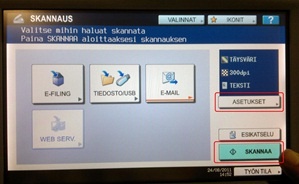 - Muista kirjautua ulos monitoimilaitteelta painamalla kahdesti ”FC”-painiketta tai lukitus-painiketta.

|
Scanning

